Oversikt
Vil du redigere videoene dine og se etter den beste videoredigeringsprogramvaren? Dette innlegget anbefaler deg 8 flotte YouTube-videoredigeringsverktøy for å hjelpe deg med å gjøre videoene fantastiske.
Oversikt
Vil du redigere videoene dine og se etter den beste videoredigeringsprogramvaren? Dette innlegget anbefaler deg 8 flotte YouTube-videoredigeringsverktøy for å hjelpe deg med å gjøre videoene fantastiske.
Som det største nettstedet for videostreaming oppfordrer YouTube alle til å laste opp og dele videoklippene sine med verden. Det blir faktisk enklere og lettere å gjøre det, siden du har mange måter å filme videoer nå. Men før du laster opp videoene til YouTube, må du først redigere videoene for å gjøre dem fantastiske. Det er da du trenger å finne det passende videoredigeringsprogramvare.
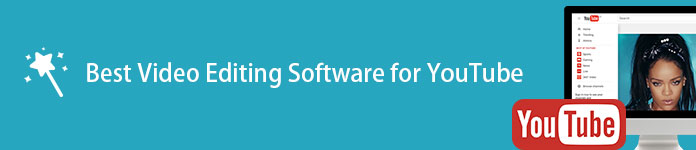
Best Video Editing Software
Du vil komme over veldig mye gratis videoredigeringsprogramvare over internett. Men med så mange videoredigeringsresultater, hvilken er best? Her på denne siden vil vi introdusere deg for 8 beste videoredigeringsprogramvare som du kan velge mellom.
Aiseesoft Slideshow Creator er også profesjonell Video Editor-programvare på Windows, som gir flere redigeringsfunksjoner for deg å redigere hvilken som helst videofil. Du kan rotere videoen i 90 mot klokken/klokken, justere kontrast, metning, lysstyrke og fargetone, lage rask og sakte filmavspilling, beskjære/klipp/slå sammen video og legge til vannmerke til videoen. Dessuten har du lov til å legge til forskjellige filtereffekter, morsomme elementer og også ferdige temaer til videoen med letthet.

Hvordan redigere video med Slideshow Creator
Trinn 1 Last ned og installer den profesjonelle videoredigereren
Last ned og installer programvaren for videoredigering, og start deretter hovedgrensesnittet.

Trinn 2 Legg til videofil til programvaren
Klikk "Legg til bilde(r) og video(er) her" for å legge til nedlastet videofil til programvaren.

Trinn 3 Rediger video med grunnleggende redigeringsfunksjoner
Klikk på "Rediger" -knappen for å åpne "Rediger" -vinduet, her har du lov til å rotere videoposisjonen, justere videokontrast / metning / lysstyrke / fargetone / hastighet / volum, beskjære videoområdet eller klipp videofilen for å fjerne uønsket del . Etter redigering, klikk på "OK" -knappen for å lagre all jobben din.

Trinn 4 Rediger video med avanserte redigeringsfunksjoner
I det høyre hjørnet av hovedgrensesnittet kan du legge til ferdige tema, filtre, elementer og tekst til videoen. For det ferdige temaet kan du direkte bruke eller redigere teksten, filtre, overganger og elementer for det enkle bildet hvis du trenger. Klikk på "Tekst" -knappen for å redigere teksteffekten. Klikk på "Filters" -knappen for å legge til forskjellige filtre i videoen. Og klikk på "Elements" -knappen for å velge favorittelementene dine til videoen.

Trinn 5 Legg til bakgrunnsmusikk til video
På bunnen av hovedgrensesnittet kan du legge til eller fjerne bakgrunnsmusikken, og enkelt få avspilling av bakgrunnsmusikklusen.

Trinn 6 Eksporter videoen etter redigering
Etter alle redigeringsprosessene kan du begynne å eksportere videofilen, og den lar deg velge utdataformatet, du velger bare ett passende utdataformat for videoen din og klikker deretter på "Konverter"-knappen for å lagre utdatavideoen.
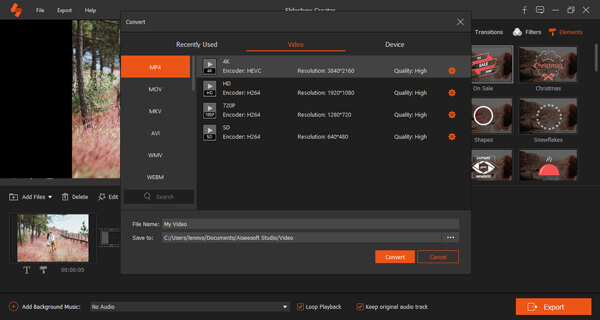
Her er videoen om å lage lysbildefremvisning for deg. Klikk på den for å sjekke.


Designet av Microsoft, Windows Movie Maker er den beste videoredigeringsprogramvaren du kan bruke på Windows. Den lar deg lage videoer med enkel dra-n-slipp. Bortsett fra noen grunnleggende funksjoner, kan denne nyttige videoredigeringen også hjelpe deg med å forbedre den generelle redigeringsopplevelsen sammen med flere overganger, titler og effekter, etc.

Pros:
Cons:
Dette videoredigeringsverktøyet er et perfekt valg for nybegynnere, ettersom han eller hun kan bruke det med stor letthet. Det vil skape fantastiske effekter i videoene dine. Denne programvaren har også prosjektbinger der brukerne kan importere de ønskede filene i en samling.
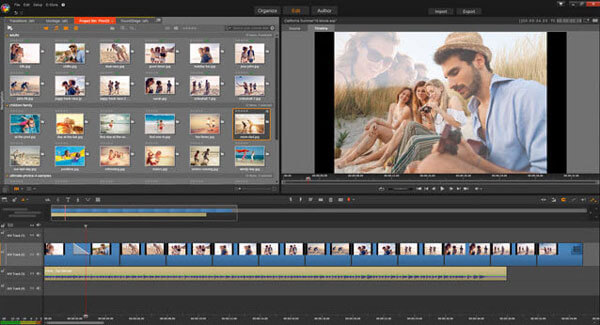
Pros:
Cons:
Det er alt videoredigeringsprogramvare.
Hvis du er en Mac-bruker og ønsker å redigere videoer før du legger opp til , vil iMovie definitivt være ditt første alternativ. iMovie er valget du bør vurdere når du ser etter det beste videoredigeringsprogrammet for Mac-en din. iMovie lar deg begynne videoredigering med et enkelt dra og slipp. Når det gjelder redigeringsfunksjonene, kan du bruke iMovie til å beskjære video, legge til tekst, effekter, overganger, lydspor, undertekster og mer.
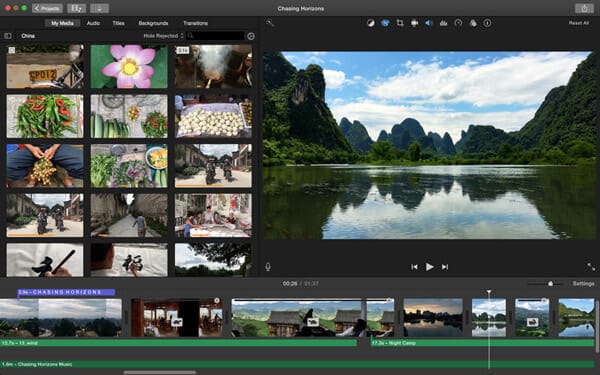
Pros:
Cons:
Free Video Editor regnes som den beste videoredigeringsprogramvaren som fungerer for både Mac og Windows. Den har alle grunnleggende videoredigeringsfunksjoner for å hjelpe deg med å rotere, klippe, beskjære, vannmerke eller konvertere videofiler, sammen med mer avansert videoforbedringsfunksjon. Dessuten tilbyr denne beste videoredigeringsprogramvaren deg mange effekter, maler, overganger og mer for å tilpasse videoene dine.

Pros av denne videoredigeringsprogramvaren:
I den følgende delen tar jeg Free Video Editor som et eksempel, og viser deg hvordan du bruker videoredigeringsprogramvare for å redigere videoer.
Trinn 1 Last ned og installer gratis videoredigerer
Last ned gratis videoredigering på datamaskinen din før du redigerer videoer. Denne videoredigeringsprogramvaren har et intuitivt grensesnitt og lar deg enkelt redigere videoer. 
Trinn 2 Velg redigeringsfunksjon
Du kan finne mange kraftige og nyttige redigeringsfunksjoner, slik at du enkelt kan redigere videoer. Du kan rotere, beskjære, klippe, forbedre, bli med i videoer basert på dine behov.

Trinn 3 Rediger videoer
Velg et redigeringsverktøy, for eksempel "Forbedre video"> "Legg til fil" for å laste inn videofilen du vil redigere og laste opp til YouTube. Her kan du oppskalere oppløsningen, optimalisere lysstyrke / kontrast, fjerne videostøy eller redusere risting av video. Klikk til slutt "Lagre" -knappen for å lagre redigert video for YouTube.

For mer detaljert informasjon om hvordan du bruker denne gratis videoredigereren, kan du se opplæringsvideoen nedenfor:


Hvis du trenger en gratis videoredigeringsprogramvare, er YouTube Video Editor også et godt valg. Som den offisielle videoredigeringsprogramvaren for YouTube, gir YouTube videoredigering mange ofte brukte videoredigeringsfunksjoner for å redigere YouTube-videoer. Denne gratis videoredigereren gjør det enkelt å tilpasse videofiler via spesialiserte verktøy og effekter. Programmet hjelper også med å kutte ned størrelsen på videoer. Noen nyttige effekter og overganger er også gitt.
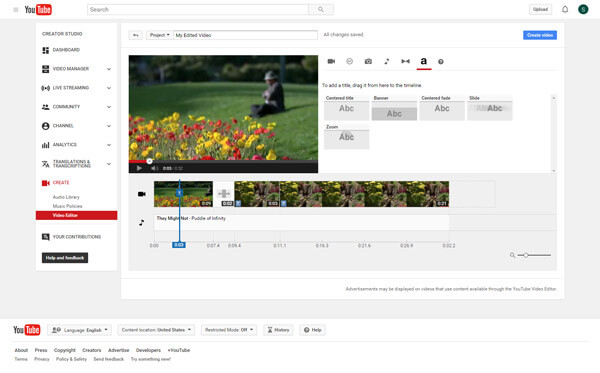
Pros:
Cons:
Av all den beste videoredigeringsprogramvaren på listen, er Lightworks sannsynligvis den mest profesjonelle. Den er ikke-lineær og har støtte for oppløsninger som utgjør 4K, SD, HD-videoer. Redigeringsfunksjonene er også veldig åpne. Hvis du har en film du ønsker å redigere, vil LightWorks være et godt valg å vurdere til enhver tid.
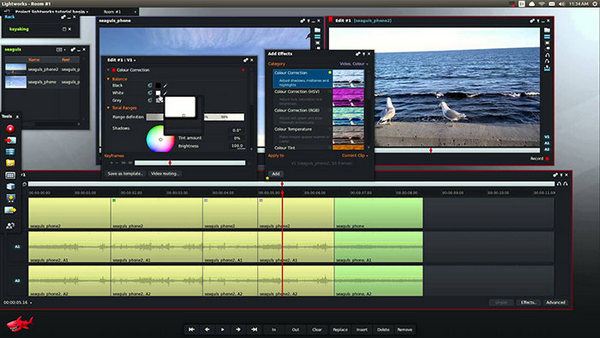
Pros:
Cons:
Aiseesoft Video Converter Ultimate er den profesjonelle videoredigeringsprogramvaren. Den er designet med mange videoredigeringsfunksjoner for å hjelpe deg bedre å redigere videoene dine. Sammenlignet med andre videoredigeringsverktøy, garanterer det deg en superenkel videoredigeringsprosess. Du kan enkelt klippe video for å bare lagre den nødvendige delen, beskjære video, slå sammen flere klipp til én ny video, legge til ditt personlige vannmerke, justere videoeffekter, forbedre videokvaliteten og mer. Bare last ned gratis og prøv.

Pros:
Cons:
Vi snakker hovedsakelig om videoredigeringsprogramvare i dette innlegget. Vi viser 8 flotte videoredigeringsverktøy du kan velge mellom. Enten du vil finne en gratis videoredigerer eller profesjonell redigeringsprogramvare, kan du finne det du trenger. Hvis du har en bedre anbefaling, kan du legge igjen en melding.